Execute o Bentley topograph e, na caixa de diálogo Abrir arquivo selecione o arquivo Sítio Boa Vista.dgn que acompanha esse tutorial e clique Abrir.
|
|
|
- Renato Godoi Klettenberg
- 7 Há anos
- Visualizações:
Transcrição
1 Todos os direitos reservados Bentley Systems
2 Introdução O objetivo desse tutorial é mostrar passo-a-passo o processo de Georreferenciamento no Bentley topograph, terminando com a geração da planilha ODS e dos memoriais descritivos. Para executar esse tutorial você precisará da versão ou mais nova do Bentley topograph e dos seguintes arquivos que acompanham esse tutorial: Sítio Boa Vista.dgn Sítio Boa Vista-InfoPosicionamento.txt. Iniciando Execute o Bentley topograph e, na caixa de diálogo Abrir arquivo selecione o arquivo Sítio Boa Vista.dgn que acompanha esse tutorial e clique Abrir. Agora você está no ambiente do Bentley topograph e já visualiza o perímetro da propriedade que será usada em nosso tutorial. A propriedade é definida por linhas unindo pontos. É importante ressaltar que todos os pontos dos vértices devem utilizar o símbolo Ponto. Se algum outro símbolo for utilizado a seleção do perímetro do imóvel com apenas um clique poderá não funcionar. Note também que os vértices do imóvel ainda estão com os nomes atribuídos no levantamento. Será necessário proceder a renumeração. Para isso, selecione a opção Georreferenciamento / Imóvel / Renumerar Vértices no menu. A seguir, clique no interior da figura. O contorno será identificado e a caixa Renumerar Vértices será mostrada com os seguintes campos: 1
3 Código: código do certificador. Tipo vértice: tipo do vértice: o M: marco; o V: virtual; o P: ponto; o O: paralelo ao eixo levantado. Separador: caractere que será usado para separar os campos no nome do vértice. Incrementar/Decrementar: indica se a renumeração será crescente ou decrescente. Renumerar: renumera todos os vértices da tabela a partir do ponto selecionado. Seguindo nosso tutorial, clique no título da coluna Vértice para reordenar os pontos de acordo com seu nome atual e clique na primeira linha para selecioná-la. 2
4 No campo Código informe o código do certificador, WXYZ. Escolha M em Tipo vértice e Espaço em Separador. Na primeira linha, na coluna Número, informe o novo número. Chamaremos de 1 e pressione TAB para mostrar a coluna Renumerado com o novo nome do ponto. Para renumerar os demais clique no botão Renumerar todos. Clique em Aplicar e o desenho será atualizado com os novos valores. Criando o Imóvel Agora que temos o desenho do perímetro e os vértices numerados corretamente podemos passar para o próximo passo que será criar o imóvel. O perímetro e as informações dos vértices serão associados a esse imóvel. Selecione a opção Georreferenciamento / Imóvel / Criar no menu e clique no interior da figura que representa o imóvel. O contorno será selecionado e a caixa de diálogo Informações para o Georreferenciamento será apresentada com várias abas para serem preenchidas com as informações necessárias ao georreferenciamento. Para seguir nosso tutorial, preencha os campos de acordo com as figuras abaixo. Na aba Área e Parcela, identifique a área que está sendo trabalhada. 3
5 Identificação do serviço de georreferenciamento: o Natureza do serviço: Informe se o serviço tem caráter particular ou se trata de contrato com órgãos públicos. Identificação da área: o Nome: Identificação da propriedade. o Situação: Informe a situação com relação ao registro de imóvel (cartório). o Natureza da área: Informe a natureza da área se particular, assentamento, estrada, etc. o Código (SNCR): Código do imóvel no Sistema Nacional de Cadastro Rural. o Cód. do cartório (CNS): Informe o Código do Cartório de Registros. o Matrícula: Número da matrícula do imóvel no Cartório de Registros. o Município: Informe o município ao qual pertence o imóvel. Identificação do perímetro: o Nome: Informe uma identificação para o perímetro que vai ser georreferenciado. o Número: Informe o número do perímetro, se único informe 1 o Lado: Informe se o lado do perímetro é interno ou externo. Coordenadas UTM: o Área: Área calculada com as coordenadas numericamente iguais ao do UTM. o Perímetro: Perímetro calculado com as coordenadas numericamente iguais ao do UTM. Sistema topográfico local: o Área: Área calculada com as coordenadas no plano topográfico local. o Perímetro: Perímetro calculado com as coordenadas no plano topográfico local. Na aba Localização, informe a localização da propriedade. 4
6 Comarca: Nome da comarca ao qual o imóvel pertence. Circunscrição: Nome da circunscrição ao qual o imóvel pertence (se houver). Local: Localização ou endereço do imóvel. Estado: O estado da federação onde se localiza o imóvel. Na aba Proprietário, preencha com os dados do proprietário. Nome: Informe o nome do proprietário ou espólio, se for o caso. Tipo pessoa: Informe se se trata de pessoa física ou jurídica. CPF: Se pessoa física, Informe o CPF do proprietário. CNPJ: Se pessoa jurídica, informe o CNPJ do proprietário. Endereço: Informe o endereço do proprietário. Cidade: Informe a cidade ou o município do proprietário. 5
7 Estado: Estado da federação do proprietário. Na aba Certificador, informe o nome e o código do certificador (credenciado pelo Incra). Nome: Informe o nome do credenciado. Código: Informe o código atribuído pelo Incra ao credenciado Na aba Responsável Técnico, informe os dados do responsável técnico pelo trabalho. Nome: Informe o nome do responsável técnico. Profissão: Informe a profissão do responsável técnico. CREA: Informe o número do CREA do responsável técnico. ART: Informe o número da Anotação de Responsabilidade Técnica. Na aba Georreferenciamento informe o datum e seus parâmetros. 6
8 Para nosso tutorial, é importante selecionar o ponto WXYZ M 0001 como sendo o ponto de referência, além de informar a Pasta raiz e marcar o campo Criar estrutura de pastas. Datum: Datum ao qual o imóvel será georreferenciado. Para o SIGEF deve ser sempre o SIGAS2000. Merid. Central: Meridiano Central do Fuso onde está localizado o imóvel. Hemisfério: Hemisfério de onde se localiza o imóvel, Norte ou Sul. Ponto de referência: Ponto eleito como representando o imóvel, use o ponto inicial da descrição. Pasta raiz: Pasta ou diretório principal (do PC) para localização dos arquivos eventualmente gerados. Criar estrutura de pastas: Cria uma estrutura de pasta e subpastas a partir da pasta raiz. Criar níveis: Cria os mesmos níveis de desenho utilizados no NTGIR-2. Na Aba Confrontantes, informe todos os dados dos confrontantes à propriedade. 7
9 Sentido: Sentido da descrição do perímetro. Ponto inicial: Ponto inicial da descrição do perímetro. Tabela: preencha os dados para as colunas: Tipo, Proprietário, SNCR, CNS e Matrícula de cada confrontante. Para seguir com o nosso tutorial, no grupo Ponto inicial, escolha a opção Selecionar e, depois, o ponto WXYZ M 0001 e preencha os dados dos confrontantes. Note que a grade de informação pode ser rolada para a direita. A aba Vértices pode ser preenchida manualmente ou ter seus valores importados de um arquivo de texto. Nesse tutorial, importaremos um arquivo. Importar: o Separador: Informe o tipo de separador utilizado no arquivo texto. 8
10 o Importar...: Clique neste botão para iniciar a importação. Tabela: Tabela com os nomes dos vértices, desvios-padrão na obtenção dos pontos e o método de posicionamento GPS utilizado. Clique no botão Importar, na caixa de diálogo Abrir Arquivo, e busque o arquivo Sítio Boa Vista- InfoPosicionamento.txt que está na pasta Levantamentos Sítio Boa Vista. Clique em Abrir e os dados importados serão mostrados na tabela. A aba Variáveis contém os dados informados e os nomes das variáveis que os contém. É útil para a criação de memoriais, pois basta referenciá-las no modelo padrão para que as substituições sejam feitas automaticamente. A aba Configurações refere-se às configurações de desenho como: precisão, notação, etc. Não é necessário preencher, já que estas informações não afetam a geração da planilha ODS. 9
11 Isto é tudo de que você precisa para gerar a planilha ODS Não se esqueça de clicar em Aplicar para salvar as informações digitadas. Gerando a Planilha ODS Para gerar a planilha selecione a opção Georreferenciamento / Criar Planilha Ods no menu: Se todos os dados necessários foram informados você receberá a seguinte mensagem: Note que a pasta é a mesma informada na aba Georreferenciamento. Navegue pela pasta e localize a planilha ODS. Se desejar abri-la, selecione-a e dê um duplo clique. Gerando Memoriais Descritivos 10
12 Podemos também gerar o memorial descritivo dessa área utilizando as informações do imóvel atribuídas no georreferenciamento, mas antes temos que selecionar o modelo de memorial que iremos utilizar. Para isso selecione a opção Georreferenciamento / Imóvel / Editar no menu e a caixa de edição do imóvel será apresentada. Vá até a aba Configurações e clique no botão. Navegue até onde estão modelos de memoriais. Você vai achá-los em C:\Program Files (x86)\bentley\topograph V8i\topoGRAPH\Memoriais e escolha TgImovelNovo.rtf e clique Abrir. Você pode escolher um modelo com coordenadas XYZ, latitudes/longitudes ou ainda criar um modelo customizado utilizando as variáveis definidas. Clique em Aplicar para salvar as informações e fechar a caixa. 11
13 Para gerar o memorial selecione a opção Georreferenciamento / Memorial Descritivo no menu. A caixa com a prévia do memorial será mostrada. Esta caixa permite uma edição simples. Use-a para fazer pequenas correções, mas para uma edição mais detalhada (com formatações e efeitos, por exemplo) use um editor apropriado. Clique em Aplicar para salvar quaisquer modificações e para fechar a caixa. A mensagem mostra onde o memorial foi salvo. Note que é a pasta raiz indicada na aba Georreferenciamento e o formato do arquivo é o RTF. 12
14 Para abrir e editar o memorial, navegue até sua localização e dê um duplo clique sobre o nome do arquivo. Pronto! Agora você já sabe fazer o georreferenciamento e gerar os memoriais descritivos no Bentley topograph. 13
Georreferenciamento. 1. Abra o arquivo Georreferenciamento.Dgn
 1. Na área de trabalho do Windows, procure o ícone do Bentley topograph ou Bentley topograph Project, de acordo com a versão adquirida. 1. Abra o arquivo.dgn 2. Para criar um novo, você vai precisar de
1. Na área de trabalho do Windows, procure o ícone do Bentley topograph ou Bentley topograph Project, de acordo com a versão adquirida. 1. Abra o arquivo.dgn 2. Para criar um novo, você vai precisar de
Este tutorial irá mostrar as várias opções de transformação de coordenadas disponibilizadas pelo Bentley topograph.
 Todos os direitos reservados Bentley Systems - 2016 Introdução Este tutorial irá mostrar as várias opções de transformação de coordenadas disponibilizadas pelo Bentley topograph. Para seguir esse tutorial
Todos os direitos reservados Bentley Systems - 2016 Introdução Este tutorial irá mostrar as várias opções de transformação de coordenadas disponibilizadas pelo Bentley topograph. Para seguir esse tutorial
Para seguir esse tutorial você precisará dos arquivos de dados, Estaueamento.csv e Levantamento Vila Arriete.dgn, que acompanham esse tutorial.
 Todos os direitos reservados Bentley Systems - 2016 Introdução Nesse tutorial iremos mostrar como calcular volumes entre dois perfis de seções transversais interpolados a partir de dois MDTs. Para seguir
Todos os direitos reservados Bentley Systems - 2016 Introdução Nesse tutorial iremos mostrar como calcular volumes entre dois perfis de seções transversais interpolados a partir de dois MDTs. Para seguir
FICHA 2. Processamento de Poligonal Fechada e Calculo de Fechamento Angular e Linear no Programa POSIÇÃO
 FICHA 2 Processamento de Poligonal Fechada e Calculo de Fechamento Angular e Linear no Programa POSIÇÃO 1. Criar nova Pasta de Trabalho No Windows Explore criar uma pasta "ALUNO" dentro do diretório C:\Posicao\Demos,
FICHA 2 Processamento de Poligonal Fechada e Calculo de Fechamento Angular e Linear no Programa POSIÇÃO 1. Criar nova Pasta de Trabalho No Windows Explore criar uma pasta "ALUNO" dentro do diretório C:\Posicao\Demos,
GEORREFERENCIAMENTO DE IMÓVEIS RURAIS MEMOCAD
 GEORREFERENCIAMENTO DE IMÓVEIS RURAIS MEMOCAD Desenvolvimento: MARIA NELY ALVARENGA LIMA http://www.memocad.com.br www.nelyalv@memocad.com.br www.nelyalv@gmail.com 1 Sumário www.memocad.com.br 1- Apresentação
GEORREFERENCIAMENTO DE IMÓVEIS RURAIS MEMOCAD Desenvolvimento: MARIA NELY ALVARENGA LIMA http://www.memocad.com.br www.nelyalv@memocad.com.br www.nelyalv@gmail.com 1 Sumário www.memocad.com.br 1- Apresentação
Primeiros passos das Planilhas de Obra v2.5 Instalação, configuração e primeiros passos para uso das planilhas de obra
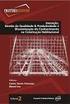 Primeiros passos das Planilhas de Obra v2.5 Instalação, configuração e primeiros passos para uso das planilhas de obra Elaborado pela Equipe Planilhas de Obra.com Conteúdo 1. Preparar inicialização das
Primeiros passos das Planilhas de Obra v2.5 Instalação, configuração e primeiros passos para uso das planilhas de obra Elaborado pela Equipe Planilhas de Obra.com Conteúdo 1. Preparar inicialização das
Esse tutorial irá explicar como plotar um desenho, desde a inserção de folhas.
 Todos os direitos reservados Bentley Systems - 2016 Introdução Esse tutorial irá explicar como plotar um desenho, desde a inserção de folhas. Para ilustrar melhor esse tutorial, iremos gerar um arquivo
Todos os direitos reservados Bentley Systems - 2016 Introdução Esse tutorial irá explicar como plotar um desenho, desde a inserção de folhas. Para ilustrar melhor esse tutorial, iremos gerar um arquivo
SINECON CARREGA CSV. 2) Converter todas as colunas, exceto de números, para o formato Texto, fazendo:
 SINECON CARREGA CSV ROTEIRO DE IMPORTAÇÃO CSV SINECON A PARTIR DE PLANILHA EXCEL 02/03/2017 1) Gerar a planilha Excel do Arquivo Texto desejado (Ex. EPCTAS CADASTRO DE DESPESAS) com os títulos das colunas
SINECON CARREGA CSV ROTEIRO DE IMPORTAÇÃO CSV SINECON A PARTIR DE PLANILHA EXCEL 02/03/2017 1) Gerar a planilha Excel do Arquivo Texto desejado (Ex. EPCTAS CADASTRO DE DESPESAS) com os títulos das colunas
Exercicio EAD : Tema: Cadastro de Produtor/Propriedade/Talhões
 Exercicio EAD : 1-2014 Tema: Cadastro de Produtor/Propriedade/Talhões a) Cadastrar um produtor rural: b) Cadastrar uma propriedade rural vinculada ao produtor rural c) Cadastrar tres talhões vinculados
Exercicio EAD : 1-2014 Tema: Cadastro de Produtor/Propriedade/Talhões a) Cadastrar um produtor rural: b) Cadastrar uma propriedade rural vinculada ao produtor rural c) Cadastrar tres talhões vinculados
TUTORIAL. Aprenda a importar um arquivo DWG no programa. ArcGIS.
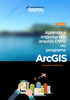 TUTORIAL Aprenda a importar um arquivo DWG no programa ArcGIS www.processamentodigital.com.br O Processamento Digital é um Canal de Conteúdo GEO oferecido pela HEX Tecnologias Geoespaciais Inovadoras,
TUTORIAL Aprenda a importar um arquivo DWG no programa ArcGIS www.processamentodigital.com.br O Processamento Digital é um Canal de Conteúdo GEO oferecido pela HEX Tecnologias Geoespaciais Inovadoras,
UNIVERSIDADE ESTADUAL PAULISTA Faculdade de Ciências e Tecnologia Campus de Presidente Prudente
 UNIVERSIDADE ESTADUAL PAULISTA Faculdade de Ciências e Tecnologia Campus de Presidente Prudente Minicurso de SPRING 5.2 https://sites.google.com/site/arletemeneguettepdf/spring Profa. Adj. Arlete Meneguette
UNIVERSIDADE ESTADUAL PAULISTA Faculdade de Ciências e Tecnologia Campus de Presidente Prudente Minicurso de SPRING 5.2 https://sites.google.com/site/arletemeneguettepdf/spring Profa. Adj. Arlete Meneguette
Nesse tutorial você irá aprender a como calcular volumes entre duas superfícies (MDTs) criadas a partir de dois arquivos de nuvem de pontos.
 Todos os direitos reservados Bentley Systems - 2016 Introdução Nesse tutorial você irá aprender a como calcular volumes entre duas superfícies (MDTs) criadas a partir de dois arquivos de nuvem de pontos.
Todos os direitos reservados Bentley Systems - 2016 Introdução Nesse tutorial você irá aprender a como calcular volumes entre duas superfícies (MDTs) criadas a partir de dois arquivos de nuvem de pontos.
UNIVERSIDADE ESTADUAL PAULISTA Faculdade de Ciências e Tecnologia Campus de Presidente Prudente
 Exportação de dados matriciais UNIVERSIDADE ESTADUAL PAULISTA Faculdade de Ciências e Tecnologia Campus de Presidente Prudente Minicurso de SPRING 5.2 https://sites.google.com/site/arletemeneguettepdf/spring
Exportação de dados matriciais UNIVERSIDADE ESTADUAL PAULISTA Faculdade de Ciências e Tecnologia Campus de Presidente Prudente Minicurso de SPRING 5.2 https://sites.google.com/site/arletemeneguettepdf/spring
Sempre que encontrar esse botão, poderá acessar Manual Passo a Passo ou Guia de Referência, disponíveis para aquela janela.
 ABA: PRODUTOS BOTÃO: ENTRADA DE PRODUTOS BOTÃO: IMPORTAR XML (NF-e) O QUE É POSSÍVEL FAZER NESTA ÁREA DO SISTEMA Dar entrada de produtos no sistema por meio de arquivo *.XML da NF-e Dar entrada de produtos
ABA: PRODUTOS BOTÃO: ENTRADA DE PRODUTOS BOTÃO: IMPORTAR XML (NF-e) O QUE É POSSÍVEL FAZER NESTA ÁREA DO SISTEMA Dar entrada de produtos no sistema por meio de arquivo *.XML da NF-e Dar entrada de produtos
edictor 1.0 beta 010 M a n u a l F e v e r e i r o, Paixão de Sousa, Kepler & Faria 2010 Versão 2014 do Manual: Igor Leal
 edictor 1.0 beta 010 M a n u a l F e v e r e i r o, 2 0 1 4 Paixão de Sousa, Kepler & Faria 2010 Versão 2014 do Manual: Igor Leal 1. Configuração de Preferências... 3 1.1 Configurar Aparência e Segurança...
edictor 1.0 beta 010 M a n u a l F e v e r e i r o, 2 0 1 4 Paixão de Sousa, Kepler & Faria 2010 Versão 2014 do Manual: Igor Leal 1. Configuração de Preferências... 3 1.1 Configurar Aparência e Segurança...
Instalação Serviço de Acompanhamento de Projeto (PCSIS007) Sistema de Gestão da Qualidade
 Página 1 de 37 Instalação Serviço de Acompanhamento de Projeto Página 2 de 37 ÍNDICE Atividades...3 1. Instalação...3 1.1. Instalação do framework4...3 1.2. Instalação do serviço de acompanhamento de projetos
Página 1 de 37 Instalação Serviço de Acompanhamento de Projeto Página 2 de 37 ÍNDICE Atividades...3 1. Instalação...3 1.1. Instalação do framework4...3 1.2. Instalação do serviço de acompanhamento de projetos
Execute o Bentley topograph e, na caixa de diálogo Abrir Arquivo, selecione o arquivo Criar MDT.dgn que acompanha esse tutorial.
 Todos os direitos reservados Bentley Systems - 2016 Introdução Nesse tutorial você verá as várias maneiras de criar um MDT e aprenderá todas as ferramentas disponibilizadas pelo Bentley topograph para
Todos os direitos reservados Bentley Systems - 2016 Introdução Nesse tutorial você verá as várias maneiras de criar um MDT e aprenderá todas as ferramentas disponibilizadas pelo Bentley topograph para
SISTEMA ADM ERP - MANUAL DO USUÁRIO. Conceitos Básicos
 SISTEMA ADM ERP - MANUAL DO USUÁRIO Conceitos Básicos Sumário Introdução... 3 Acessando o sistema e fazendo Login... 3 Elementos do Sistema... 5 Abas/Guias... 5 Barra de Ferramentas... 5 Cabeçalhos de
SISTEMA ADM ERP - MANUAL DO USUÁRIO Conceitos Básicos Sumário Introdução... 3 Acessando o sistema e fazendo Login... 3 Elementos do Sistema... 5 Abas/Guias... 5 Barra de Ferramentas... 5 Cabeçalhos de
Manual DP INCRA versão 3.0.1
 Sistema de Gestão Territorial DP INCRA MANUAL DO USUÁRIO AGOSTO/2014 SUMÁRIO 1. Apresentação... 4 2. Iniciação do Sistema... 4 2.1. Pesquisa de Propriedades... 5 2.2. Configurar Estágio de Processamento...
Sistema de Gestão Territorial DP INCRA MANUAL DO USUÁRIO AGOSTO/2014 SUMÁRIO 1. Apresentação... 4 2. Iniciação do Sistema... 4 2.1. Pesquisa de Propriedades... 5 2.2. Configurar Estágio de Processamento...
Ajuda Inicial do Programa SIGI
 Ajuda Inicial do Programa SIGI Agradecemos sua preferência por nosso software! Os softwares da SN Systems são muito práticos e fáceis de operar, siga este tutorial para ter uma noção rápida de como utilizar
Ajuda Inicial do Programa SIGI Agradecemos sua preferência por nosso software! Os softwares da SN Systems são muito práticos e fáceis de operar, siga este tutorial para ter uma noção rápida de como utilizar
O sistema VirtualRepre - Off-Line tem como principal função, a inclusão de Cadastro de Clientes e Pedido de Venda, quando o representante não tiver
 V.2 1 O sistema VirtualRepre - Off-Line tem como principal função, a inclusão de Cadastro de Clientes e Pedido de Venda, quando o representante não tiver acesso a conexão com Internet. É um aplicativo
V.2 1 O sistema VirtualRepre - Off-Line tem como principal função, a inclusão de Cadastro de Clientes e Pedido de Venda, quando o representante não tiver acesso a conexão com Internet. É um aplicativo
Opção Relatório HTML
 Opção Relatório HTML Olá pessoal! Neste informativo vamos mostrar como configurar relatórios em HTML. Quando um relatório é gerado em PDF ficamos limitados somente leitura, não nos proporciona outras opções
Opção Relatório HTML Olá pessoal! Neste informativo vamos mostrar como configurar relatórios em HTML. Quando um relatório é gerado em PDF ficamos limitados somente leitura, não nos proporciona outras opções
27/03/
 Exportar Pedido Para MS-Excel Consultar CEP 27/03/2017 2017 1207.0 01 RECURSO DE EXPORTAÇÃO PARA O MS-EXCEL 2 01.01 Estamos aperfeiçoando o método de exportação de Pedidos para o MS-Excel, já podendo utilizar
Exportar Pedido Para MS-Excel Consultar CEP 27/03/2017 2017 1207.0 01 RECURSO DE EXPORTAÇÃO PARA O MS-EXCEL 2 01.01 Estamos aperfeiçoando o método de exportação de Pedidos para o MS-Excel, já podendo utilizar
TUTORIAL LOTECAD. Sumário
 TUTORIAL LOTECAD TUTORIAL LOTECAD Todo loteamento, seja ele Urbano ou Rural, demanda muito trabalho na elaboração das peças técnicas individuais de cada lote ou gleba. Pensando nisso, toda automatização
TUTORIAL LOTECAD TUTORIAL LOTECAD Todo loteamento, seja ele Urbano ou Rural, demanda muito trabalho na elaboração das peças técnicas individuais de cada lote ou gleba. Pensando nisso, toda automatização
10 Hiperlinks e Mala Direta
 1 Word 2013 10 Hiperlinks e Mala Direta 10.1. Hiperlinks 10.1.1. Criar um Hiperlink 10.1.2. Criar um Hiperlink Para Outro Documento 10.1.3. Criar Ligação Dentro do Documento 10.1.4. Remover Hiperlinks
1 Word 2013 10 Hiperlinks e Mala Direta 10.1. Hiperlinks 10.1.1. Criar um Hiperlink 10.1.2. Criar um Hiperlink Para Outro Documento 10.1.3. Criar Ligação Dentro do Documento 10.1.4. Remover Hiperlinks
1. Termo de confissão de dívida
 1. Termo de confissão de dívida A nova versão do Condomínio21 permite gerar o termo de confissão de dívida baseado a um modelo escolhido pelo condomínio. O modelo é apresentado junto à pasta de instalação
1. Termo de confissão de dívida A nova versão do Condomínio21 permite gerar o termo de confissão de dívida baseado a um modelo escolhido pelo condomínio. O modelo é apresentado junto à pasta de instalação
ORIENTAÇÕES PARA GERAÇÃO DO TERMO DE COMPROMISSO DE ESTÁGIO
 ORIENTAÇÕES PARA GERAÇÃO DO TERMO DE COMPROMISSO DE ESTÁGIO 1 SUMÁRIO Finalidade: O Portal do Estágio... 03 Informações Gerais: Gerando o Termo de Compromisso... 04 1º Passo: Acessar o Portal do Estágio...
ORIENTAÇÕES PARA GERAÇÃO DO TERMO DE COMPROMISSO DE ESTÁGIO 1 SUMÁRIO Finalidade: O Portal do Estágio... 03 Informações Gerais: Gerando o Termo de Compromisso... 04 1º Passo: Acessar o Portal do Estágio...
Título: Como realizar a importação do Cadastro de Empresas pelo arquivo do SPED ECF?
 Título: Como realizar a importação do Cadastro de Empresas pelo arquivo do SPED ECF? A partir desta ferramenta, é possível realizar a importação dos dados cadastrais de empresas Clientes do Escritório
Título: Como realizar a importação do Cadastro de Empresas pelo arquivo do SPED ECF? A partir desta ferramenta, é possível realizar a importação dos dados cadastrais de empresas Clientes do Escritório
Importar e Receber NF-e
 Importar e Receber NF-e Procedimentos prévios para importar: 1. Caso ainda não tenha sido criada, criar na área de trabalho o atalho para a pasta RECEBER. Para isso vá no SGL e clique no menu CADASTRO
Importar e Receber NF-e Procedimentos prévios para importar: 1. Caso ainda não tenha sido criada, criar na área de trabalho o atalho para a pasta RECEBER. Para isso vá no SGL e clique no menu CADASTRO
Quadras (4 feições) + atributo área Pontos notáveis + atributo de descrição
 Exercicio 2 1. Copie os arquivos da pasta \\QUEBEC\Comp\SIG_Ambiental\ex2 para a sua pasta. Adicione os arquivos a um novo projeto no QGIS (há arquivos vetoriais e raster). Adicione os arquivos vetoriais
Exercicio 2 1. Copie os arquivos da pasta \\QUEBEC\Comp\SIG_Ambiental\ex2 para a sua pasta. Adicione os arquivos a um novo projeto no QGIS (há arquivos vetoriais e raster). Adicione os arquivos vetoriais
Documentação Técnica
 Documentação Técnica Manual de Configuração de Documentos do OpenOffice para impressão de mala-direta de declarações, diplomas e outros no Q-Acadêmico março de 2015 Revisão 02 2/7 Objetivo Esse tutorial
Documentação Técnica Manual de Configuração de Documentos do OpenOffice para impressão de mala-direta de declarações, diplomas e outros no Q-Acadêmico março de 2015 Revisão 02 2/7 Objetivo Esse tutorial
Manual Emissor Legal Atualizado 10/08/2016. Cadastro de Clientes
 Manual Emissor Legal Atualizado 10/08/2016 1.0 Menu superior Para utilizar o menu superior, clique com o mouse em cima da palavra que deseja abrir. No exemplo acima foi clicado na palavra cadastros, assim
Manual Emissor Legal Atualizado 10/08/2016 1.0 Menu superior Para utilizar o menu superior, clique com o mouse em cima da palavra que deseja abrir. No exemplo acima foi clicado na palavra cadastros, assim
Inventário de Produtos Manual do Usuário Produto Cód. RETPRO08
 Introdução Como fazer o inventário de produtos. Procedimento Inventário de Produtos Manual do Usuário Produto Cód. RETPRO08 Revisão 06/03/2017 GERAR RELATÓRIO PARA CONTAGEM DE ESTOQUE: Passo 1 No menu
Introdução Como fazer o inventário de produtos. Procedimento Inventário de Produtos Manual do Usuário Produto Cód. RETPRO08 Revisão 06/03/2017 GERAR RELATÓRIO PARA CONTAGEM DE ESTOQUE: Passo 1 No menu
POSICIONAMENTO RELATIVO NO SOFTWARE TOPCON TOOLS
 CURSO TÉCNICO DE AGRIMENSURA DISCIPLINA: GNSS POSICIONAMENTO RELATIVO NO SOFTWARE TOPCON TOOLS ELABORADA PELOS PROFESSORES: MATHEUS PEREIRA GUZATTO IVANDRO KLEIN Florianópolis, Setembro de 2016 6 1 PROCESSAMENTO
CURSO TÉCNICO DE AGRIMENSURA DISCIPLINA: GNSS POSICIONAMENTO RELATIVO NO SOFTWARE TOPCON TOOLS ELABORADA PELOS PROFESSORES: MATHEUS PEREIRA GUZATTO IVANDRO KLEIN Florianópolis, Setembro de 2016 6 1 PROCESSAMENTO
TUTORIAL CENTRAL DE COMPRAS DE CONSUMO - ROTINA 3422
 Sumário Apresentação... 2 1. Procedimentos Iniciais... 3 2. Cadastrar Produtos de consumo... 3 3. Realizar Pedido de Compra de Bem de Consumo... 5 4. Editar, Excluir ou Liberar um Pedido de Compra... 10
Sumário Apresentação... 2 1. Procedimentos Iniciais... 3 2. Cadastrar Produtos de consumo... 3 3. Realizar Pedido de Compra de Bem de Consumo... 5 4. Editar, Excluir ou Liberar um Pedido de Compra... 10
Emissão de Pedidos. Informações relativas a Emissão de Pedidos, e a Produção e Gerenciamento do Estoque. dos Produtos produzidos.
 Emissão de Pedidos Informações relativas a Emissão de Pedidos, e a Produção e Gerenciamento do Estoque dos Produtos produzidos. Emissão do Pedido Produção dos Produtos Importar pedido de e-commerce Magento
Emissão de Pedidos Informações relativas a Emissão de Pedidos, e a Produção e Gerenciamento do Estoque dos Produtos produzidos. Emissão do Pedido Produção dos Produtos Importar pedido de e-commerce Magento
1 Gerando um XML da Nota fiscal eletrônica (LimerSoft SisVendas versão 12)
 1 Gerando um XML da Nota fiscal eletrônica (LimerSoft SisVendas versão 12) No programa LimerSoft SisVendas versão 12 gera o XML da NFe de produtos versão 4.01, porém será necessário programas emissores
1 Gerando um XML da Nota fiscal eletrônica (LimerSoft SisVendas versão 12) No programa LimerSoft SisVendas versão 12 gera o XML da NFe de produtos versão 4.01, porém será necessário programas emissores
Criando uma mala direta com o Microsoft Word e Excel
 Criando uma mala direta com o Microsoft Word e Excel É possível usar o recurso "Mala direta" no Microsoft Word para criar e imprimir etiquetas para envio em massa usando os dados de uma planilha do Microsoft
Criando uma mala direta com o Microsoft Word e Excel É possível usar o recurso "Mala direta" no Microsoft Word para criar e imprimir etiquetas para envio em massa usando os dados de uma planilha do Microsoft
Tutorial para Importação dos Participantes das Ações de Extensão do Ifes no Sistema de Registro de Certificados (SRC) a partir de um Arquivo do
 Tutorial para Importação dos Participantes das Ações de Extensão do Ifes no Sistema de Registro de Certificados (SRC) a partir de um Arquivo do Tipo.CSV Proex 17/04/2015 A importação dos participantes
Tutorial para Importação dos Participantes das Ações de Extensão do Ifes no Sistema de Registro de Certificados (SRC) a partir de um Arquivo do Tipo.CSV Proex 17/04/2015 A importação dos participantes
Blog Coordenadas GIS e Afins
 Blog Coordenadas GIS e Afins Tutorial Convertendo arquivo CAD para o Cadastro Ambiental Rural ajustando o Sistema de Projeção Cartográfica. Agosto/2015 1 01. Introdução Para a execução do processo, iremos
Blog Coordenadas GIS e Afins Tutorial Convertendo arquivo CAD para o Cadastro Ambiental Rural ajustando o Sistema de Projeção Cartográfica. Agosto/2015 1 01. Introdução Para a execução do processo, iremos
TUTORIAL LISTA DE PRESENTES
 Apresentação A lista de presentes é utilizada para o cadastro de listas de Chá de Cozinha, Chá de Bebê, Lista de Presentes, Chá de Casa Nova, Lista de Casamento e outras conforme o tipo de evento. Este
Apresentação A lista de presentes é utilizada para o cadastro de listas de Chá de Cozinha, Chá de Bebê, Lista de Presentes, Chá de Casa Nova, Lista de Casamento e outras conforme o tipo de evento. Este
MANUAL SEFINNET / SEFINNET WEB FLORIANÓPOLIS SC VERSÃO 3.0 ( )
 MANUAL SEFINNET / SEFINNET WEB FLORIANÓPOLIS SC VERSÃO 3.0 (3.00.0001) SERVIÇOS PRESTADOS - GIF PJ - DES CONFIGURAÇÃO DO SISTEMA SUMÁRIO 2 Importação dos arquivos BGR 3 Cadastro de Talonários 5 Configuração
MANUAL SEFINNET / SEFINNET WEB FLORIANÓPOLIS SC VERSÃO 3.0 (3.00.0001) SERVIÇOS PRESTADOS - GIF PJ - DES CONFIGURAÇÃO DO SISTEMA SUMÁRIO 2 Importação dos arquivos BGR 3 Cadastro de Talonários 5 Configuração
Prof. Paulo Borges. ao lado do campo Proprietário, clique no botão Novo e preencha os dados, conforme tela abaixo, em seguida clique em Salvar e OK.
 Aula 01 Criando Novo Projeto, Introdução Manual de Dados na Caderneta de Campo, Importação de Arquivos Textos e Arquivos Brutos de Estações Totais, Cálculo de Poligonal Fechada. 1º Passo: Após abrir o
Aula 01 Criando Novo Projeto, Introdução Manual de Dados na Caderneta de Campo, Importação de Arquivos Textos e Arquivos Brutos de Estações Totais, Cálculo de Poligonal Fechada. 1º Passo: Após abrir o
Tutorial plano de pagamento por curso
 Tutorial plano de pagamento por curso Conteúdo 1. Cadastro de regras para perda de bolsa/recuperação de bolsa... 2 2. Cadastro de desconto por aluno... 3 3. Gerar boletos... 5 4. Procedimentos para mudança
Tutorial plano de pagamento por curso Conteúdo 1. Cadastro de regras para perda de bolsa/recuperação de bolsa... 2 2. Cadastro de desconto por aluno... 3 3. Gerar boletos... 5 4. Procedimentos para mudança
PROCEDIMENTO DE EXPORTAÇÃO A PORTAIS IMOBILIÁRIOS
 Os passos a seguir devem ser executados. Lembramos que pelo fato de termos um sistema para venda e um sistema para aluguel, o cliente deverá ser informado que nos portais o mesmo deverá possuir duas centrais
Os passos a seguir devem ser executados. Lembramos que pelo fato de termos um sistema para venda e um sistema para aluguel, o cliente deverá ser informado que nos portais o mesmo deverá possuir duas centrais
FICHA 1. Processamento de dados (x,y,z) para gerar Curvas de Nível no Programa POSIÇÃO
 FICHA 1 Processamento de dados (x,y,z) para gerar Curvas de Nível no Programa POSIÇÃO 1. Criar nova Pasta de Trabalho No Windows Explore criar uma pasta "ALUNO" dentro do diretório C:\Posicao\Demos, onde
FICHA 1 Processamento de dados (x,y,z) para gerar Curvas de Nível no Programa POSIÇÃO 1. Criar nova Pasta de Trabalho No Windows Explore criar uma pasta "ALUNO" dentro do diretório C:\Posicao\Demos, onde
TUTORIAL SPED CONTÁBIL
 Apresentação Este tutorial contem informações que orientam nos processos de cadastrar filiais, cadastrar conta contábil e geração do SPED Contábil, realizados através das rotinas 2104 Cadastro de Plano
Apresentação Este tutorial contem informações que orientam nos processos de cadastrar filiais, cadastrar conta contábil e geração do SPED Contábil, realizados através das rotinas 2104 Cadastro de Plano
ATUALIZAÇÃO CERTIFICADO NF-E
 MANUAL AVANÇO MANUAL INFORMÁTICA AVANÇO INFORMÁTICA ATUALIZAÇÃO CERTIFICADO NF-E [Digite seu endereço] [Digite seu telefone] [Digite seu endereço de e-mail] Material Desenvolvido para a Célula NF-e Autor:
MANUAL AVANÇO MANUAL INFORMÁTICA AVANÇO INFORMÁTICA ATUALIZAÇÃO CERTIFICADO NF-E [Digite seu endereço] [Digite seu telefone] [Digite seu endereço de e-mail] Material Desenvolvido para a Célula NF-e Autor:
TUTORIAL TUTOR A DISTÂNCIA
 TUTORIAL TUTOR A DISTÂNCIA Neste tutorial será abordado o modo de correção de atividades avaliativas no Ambiente Virtual de Aprendizagem (AVA), bem como liberar uma nova tentativa de refazer a atividade,
TUTORIAL TUTOR A DISTÂNCIA Neste tutorial será abordado o modo de correção de atividades avaliativas no Ambiente Virtual de Aprendizagem (AVA), bem como liberar uma nova tentativa de refazer a atividade,
E-Dictor 1.0 beta. M a n u a l. F e v e r e i r o, Paixão de Sousa, Kepler & Faria 2010
 E-Dictor 1.0 beta M a n u a l F e v e r e i r o, 2 0 1 0 Paixão de Sousa, Kepler & Faria 2010 1. Configuração de Preferências... 3 1.1 Configurar Aparência e Segurança... 4 1.2 Configurar Categorias de
E-Dictor 1.0 beta M a n u a l F e v e r e i r o, 2 0 1 0 Paixão de Sousa, Kepler & Faria 2010 1. Configuração de Preferências... 3 1.1 Configurar Aparência e Segurança... 4 1.2 Configurar Categorias de
Título: Como realizar a importação do Cadastro de Empresas pelo arquivo do SPED Fiscal?
 Título: Como realizar a importação do Cadastro de Empresas pelo arquivo do SPED Fiscal? A partir desta ferramenta, é possível realizar a importação dos dados cadastrais de empresas Clientes do Escritório
Título: Como realizar a importação do Cadastro de Empresas pelo arquivo do SPED Fiscal? A partir desta ferramenta, é possível realizar a importação dos dados cadastrais de empresas Clientes do Escritório
MIDISUL (48) (48) CEP CNPJ:
 Conteúdo Introdução... 3 Tópicos... 3 Abrangência... 3 1. Acessar o Consulti... 4 2. Selecionar os Módulos do Consulti... 5 3. Selecionar as Empresas no Consulti... 5 4. Executar os Programas do Consulti...
Conteúdo Introdução... 3 Tópicos... 3 Abrangência... 3 1. Acessar o Consulti... 4 2. Selecionar os Módulos do Consulti... 5 3. Selecionar as Empresas no Consulti... 5 4. Executar os Programas do Consulti...
CatLocVBA RD. Washington de Araújo Melo. Projetista e Programador Contato (31)
 APRESENTAÇÃO O programa CatLocVBA RD foi desenvolvido para a locação de linhas de 34,5kV, usando os cálculos de tensões e flechas dos cabos, entrando se com as cargas limites admissíveis, onde os valores
APRESENTAÇÃO O programa CatLocVBA RD foi desenvolvido para a locação de linhas de 34,5kV, usando os cálculos de tensões e flechas dos cabos, entrando se com as cargas limites admissíveis, onde os valores
Tutoriais Able Business JUNIOR
 Tutoriais Able Business JUNIOR Como incluir o valor dos tributos nas notas fiscais? (Lei 12.741/12 Lei da Transparência) Configuração dos Parâmetros do Sistema... 2 Configuração dos Clientes / Destinatários...
Tutoriais Able Business JUNIOR Como incluir o valor dos tributos nas notas fiscais? (Lei 12.741/12 Lei da Transparência) Configuração dos Parâmetros do Sistema... 2 Configuração dos Clientes / Destinatários...
Inventario Saldo Inicial FS111
 Inventario Saldo Inicial FS111 Sistema: Futura Server Caminho: Fiscal>Inventario>Inventario Saldo Inicial Referência: FS111 Versão: 2015.12.2 Como Funciona: Esta tela é utilizada para inserir o saldo e
Inventario Saldo Inicial FS111 Sistema: Futura Server Caminho: Fiscal>Inventario>Inventario Saldo Inicial Referência: FS111 Versão: 2015.12.2 Como Funciona: Esta tela é utilizada para inserir o saldo e
Manual Como importar contatos e fazer seu primeiro envio
 Manual Como importar contatos e fazer seu primeiro envio Siga estes passos para realizar a sua primeira campanha de email marketing com o Mail2Easy PRO Sumário Este é o Mail2Easy PRO...3 Criando uma lista
Manual Como importar contatos e fazer seu primeiro envio Siga estes passos para realizar a sua primeira campanha de email marketing com o Mail2Easy PRO Sumário Este é o Mail2Easy PRO...3 Criando uma lista
GUIA RÁPIDO PROCESSAMENTO EMBRATOP GEO TECNOLOGIAS DEPTO. SUPORTE
 GUIA RÁPIDO PROCESSAMENTO 1 Criando Projeto No menu Arquivo, selecione Novo Projeto...ou clique na barra de ferramentas. 2 Criando Projeto Digite o nome do projeto. O nome do projeto é equivalente ao nome
GUIA RÁPIDO PROCESSAMENTO 1 Criando Projeto No menu Arquivo, selecione Novo Projeto...ou clique na barra de ferramentas. 2 Criando Projeto Digite o nome do projeto. O nome do projeto é equivalente ao nome
Esse tutorial irá explicar como criar uma seção tipo básica de projeto para ser usada em um projeto de estrada no Bentley topograph v8i.
 Todos os direitos reservados Bentley Systems - 2016 Introdução Esse tutorial irá explicar como criar uma seção tipo básica de projeto para ser usada em um projeto de estrada no Bentley topograph v8i. Para
Todos os direitos reservados Bentley Systems - 2016 Introdução Esse tutorial irá explicar como criar uma seção tipo básica de projeto para ser usada em um projeto de estrada no Bentley topograph v8i. Para
Gestão Unificada de Recursos Institucionais GURI
 Documentação de Sistemas Gestão Unificada de Recursos Institucionais GURI Módulo de Relatórios Versão 1.1.3 Última revisão: 04/11/2015 2015 REITORA Ulrika Arns VICE-REITOR Almir Barros da Silva Santos
Documentação de Sistemas Gestão Unificada de Recursos Institucionais GURI Módulo de Relatórios Versão 1.1.3 Última revisão: 04/11/2015 2015 REITORA Ulrika Arns VICE-REITOR Almir Barros da Silva Santos
Cadastro dos campos auxiliares:
 Principais novidades Novidade da versão 15.98/1.4.59 1- Cadastro de Campos Auxiliares Essa versão do Group Folha permite realizar o cadastro de campos auxiliares. Os campos auxiliares possibilitam o registro
Principais novidades Novidade da versão 15.98/1.4.59 1- Cadastro de Campos Auxiliares Essa versão do Group Folha permite realizar o cadastro de campos auxiliares. Os campos auxiliares possibilitam o registro
Inventário Rotativo (Coletor de Dados)
 Inventário Rotativo (Coletor de Dados) Inventario Rotativo com coletor Conceito O conceito do inventário rotativo no WinThor, é atualizar as quantidades do estoque no sistema por filiais (estoque lógico)
Inventário Rotativo (Coletor de Dados) Inventario Rotativo com coletor Conceito O conceito do inventário rotativo no WinThor, é atualizar as quantidades do estoque no sistema por filiais (estoque lógico)
Cotação Eletrônica no FórmulaCerta
 Cotação Eletrônica no FórmulaCerta Processos para executar o envio da cotação (VERSÃO CLIENTE) Relação de arquivos FAGRON_PRODUTOS.TXT PharmaNostra.txt ViaPharmaV11092014.txt 1 Procedimentos Para ajudar
Cotação Eletrônica no FórmulaCerta Processos para executar o envio da cotação (VERSÃO CLIENTE) Relação de arquivos FAGRON_PRODUTOS.TXT PharmaNostra.txt ViaPharmaV11092014.txt 1 Procedimentos Para ajudar
TUTORIAL DE ADAPTAÇÃO AO NOVO WEBMAIL DA FUNDAÇÃO UNIVERSIDADE FEDERAL DE MATO GROSSO DO SUL
 TUTORIAL DE ADAPTAÇÃO AO NOVO WEBMAIL DA FUNDAÇÃO UNIVERSIDADE FEDERAL DE MATO GROSSO DO SUL Tutorial realizado pelo Núcleo de Tecnologia da Informação Tutorial Adaptação Webmail UFMS Sumário 1) Enviar
TUTORIAL DE ADAPTAÇÃO AO NOVO WEBMAIL DA FUNDAÇÃO UNIVERSIDADE FEDERAL DE MATO GROSSO DO SUL Tutorial realizado pelo Núcleo de Tecnologia da Informação Tutorial Adaptação Webmail UFMS Sumário 1) Enviar
Configuração de Conta de no Outlook 2003 / 2007 e Backup de Segurança dos s
 Configuração de Conta de E-mail no Outlook 2003 / 2007 e Backup de Segurança dos E-mails 1. Após abrir o Microsoft Office Outlook, clicar no menu de Ferramentas e seguir os passos para a configuração da
Configuração de Conta de E-mail no Outlook 2003 / 2007 e Backup de Segurança dos E-mails 1. Após abrir o Microsoft Office Outlook, clicar no menu de Ferramentas e seguir os passos para a configuração da
TUTORIAL EXPORTAÇÃO DE DADOS DANONE
 Apresentação Este tutorial contém informações que orientam no processo de exportação de dados da Indústria Danone, Layout 1.0, realizado através da integradora Genexis (empresa especializada em integrar
Apresentação Este tutorial contém informações que orientam no processo de exportação de dados da Indústria Danone, Layout 1.0, realizado através da integradora Genexis (empresa especializada em integrar
TUTORIAL ATUALIZAÇÃO DE PREÇOS ABCFARMA POR UF
 Sumário Apresentação... 1 1. Procedimentos iniciais... 2 2. Definir Alíquota por UF... 2 3. Atualizar Preço ABCFARMA... 5 4. Importar Arquivo ABCFARMA... 8 5. Consultar Preços Importados... 10 6. Atualizar
Sumário Apresentação... 1 1. Procedimentos iniciais... 2 2. Definir Alíquota por UF... 2 3. Atualizar Preço ABCFARMA... 5 4. Importar Arquivo ABCFARMA... 8 5. Consultar Preços Importados... 10 6. Atualizar
TUTORIAL INTEGRAÇÃO PHARMALINK
 Sumário Apresentação... 1 1. Procedimentos Iniciais... 2 2. Configurar Integração de Dados... 3 3. Configurar Diretórios de Importação... 4 4. Configurar Diretórios de Exportação... 5 5. Configurar Agendamentos...
Sumário Apresentação... 1 1. Procedimentos Iniciais... 2 2. Configurar Integração de Dados... 3 3. Configurar Diretórios de Importação... 4 4. Configurar Diretórios de Exportação... 5 5. Configurar Agendamentos...
Como importar as Retenções e Deduções do movimento de Faturamentos e Deduções?
 Como importar as Retenções e Deduções do movimento de Faturamentos e Deduções? Para realizar a importação dessas informações diretamente dos lançamentos já efetuados, acesse o módulo em Arquivo > Movimento
Como importar as Retenções e Deduções do movimento de Faturamentos e Deduções? Para realizar a importação dessas informações diretamente dos lançamentos já efetuados, acesse o módulo em Arquivo > Movimento
Validador Sintegra e TED
 Validador Sintegra e TED Ferramentas necessárias - Validador Sintegra Valida o arquivo.txt gerado pelo Software do cliente, o qual deve estar com o formato do convênio ICMS 57/95. O Validador Sintegra
Validador Sintegra e TED Ferramentas necessárias - Validador Sintegra Valida o arquivo.txt gerado pelo Software do cliente, o qual deve estar com o formato do convênio ICMS 57/95. O Validador Sintegra
PedidosWeb Manual do Usuário
 PedidosWeb Manual do Usuário Agosto de 2018 I Sumário 1. Introdução...1 2. Acesso ao Sistema...2 2.1 Autenticação...2 2.2 Pagina Inicial...2 3. Principais Funcionalidades do Sistema...3 3.1 Cadastro de
PedidosWeb Manual do Usuário Agosto de 2018 I Sumário 1. Introdução...1 2. Acesso ao Sistema...2 2.1 Autenticação...2 2.2 Pagina Inicial...2 3. Principais Funcionalidades do Sistema...3 3.1 Cadastro de
Microsoft Word 2010 NORMA ABNT para Trabalhos Acadêmicos Conceitos Básicos
 Microsoft Word 2010 NORMA ABNT para Trabalhos Acadêmicos Conceitos Básicos contato@suptecinfo.com.br SUMÁRIO Iniciando o Word... 1 Conhecendo a Ferramenta... 1 Menu Layout da Página... 2 Capa... 3 Folha
Microsoft Word 2010 NORMA ABNT para Trabalhos Acadêmicos Conceitos Básicos contato@suptecinfo.com.br SUMÁRIO Iniciando o Word... 1 Conhecendo a Ferramenta... 1 Menu Layout da Página... 2 Capa... 3 Folha
Como realizar rotina do vale alimentação
 Como realizar rotina do vale alimentação Os dados a seguir foram elaborados para a configuração sobre as informações do vale alimentação. Lembramos que o cadastro deverá ser realizado por empresa. 1 CADASTRAR
Como realizar rotina do vale alimentação Os dados a seguir foram elaborados para a configuração sobre as informações do vale alimentação. Lembramos que o cadastro deverá ser realizado por empresa. 1 CADASTRAR
Manual de Instalação do Programa Conexão Digital Fiscal CDF. Versão 2.0.0
 Manual de Instalação do Programa Conexão Digital Fiscal CDF Versão 2.0.0 1 Índice DESCRIÇÃO:... 3 REQUISITOS:... 3 1. INSTALAÇÃO PARA WINDOWS... 3 1.1. INSTALAÇÃO... 3 2. INSTALAÇÃO PARA LINUX... 11 2.1.
Manual de Instalação do Programa Conexão Digital Fiscal CDF Versão 2.0.0 1 Índice DESCRIÇÃO:... 3 REQUISITOS:... 3 1. INSTALAÇÃO PARA WINDOWS... 3 1.1. INSTALAÇÃO... 3 2. INSTALAÇÃO PARA LINUX... 11 2.1.
Excel Tabela Dinâmica - Incrementando seus conhecimentos e Aperfeiçoando a sua prática Excel 2010 Uso inteligente da Tabela Dinâmica
 Excel Tabela Dinâmica - Incrementando seus conhecimentos e Aperfeiçoando a sua prática Excel 2010 Uso inteligente da Tabela Dinâmica Incrementando Seus conhecimentos Aperfeiçoando A sua prática Página
Excel Tabela Dinâmica - Incrementando seus conhecimentos e Aperfeiçoando a sua prática Excel 2010 Uso inteligente da Tabela Dinâmica Incrementando Seus conhecimentos Aperfeiçoando A sua prática Página
Manual Sistema de Automação de Pedidos Data C
 Manual Sistema de Automação de Pedidos Data C Ubá 2011 Sumário 1- Acesso... 3 2- Acesso do Representante... 3 2.1- Menu... 7 2.1.1- Arquivo > Sair... 10 2.1.2- Meus Pedidos> Lançamentos... 10 2.1.3- Meus
Manual Sistema de Automação de Pedidos Data C Ubá 2011 Sumário 1- Acesso... 3 2- Acesso do Representante... 3 2.1- Menu... 7 2.1.1- Arquivo > Sair... 10 2.1.2- Meus Pedidos> Lançamentos... 10 2.1.3- Meus
Manual de operação do sistema. Cadastro Ambiental Rural. 05/2017 Versão 1.0
 Manual de operação do sistema Cadastro Ambiental Rural 05/2017 Versão 1.0 PERFIL CREDENCIADO CAR CADASTRAR CREDENCIADO Para efetuar um novo cadastro no sistema SIMCAR módulo de cadastro, o Credenciado
Manual de operação do sistema Cadastro Ambiental Rural 05/2017 Versão 1.0 PERFIL CREDENCIADO CAR CADASTRAR CREDENCIADO Para efetuar um novo cadastro no sistema SIMCAR módulo de cadastro, o Credenciado
Nesse tutorial você será apresentado ao módulo de topografia do Bentley topograph.
 Todos os direitos reservados Bentley Systems - 2016 Introdução Nesse tutorial você será apresentado ao módulo de topografia do Bentley topograph. Iremos mostrar detalhadamente como formatar uma caderneta
Todos os direitos reservados Bentley Systems - 2016 Introdução Nesse tutorial você será apresentado ao módulo de topografia do Bentley topograph. Iremos mostrar detalhadamente como formatar uma caderneta
MANUAL. Certificado de Origem Digital PERFIL EXPORTADOR. Versão
 MANUAL Certificado de Origem Digital PERFIL EXPORTADOR Versão 2.2.15 Sumário 1. Inicializando no sistema... 3 2. Acessando o sistema... 4 3. Mensagem encaminhada pelo sistema.... 4 4. Emitindo um novo
MANUAL Certificado de Origem Digital PERFIL EXPORTADOR Versão 2.2.15 Sumário 1. Inicializando no sistema... 3 2. Acessando o sistema... 4 3. Mensagem encaminhada pelo sistema.... 4 4. Emitindo um novo
Comparativo Principais Recursos. Métrica TOPO x TopoEVN 6. (19)
 Comparativo Principais Recursos Métrica TOPO x TopoEVN 6 TopoEVN 6 Interfaces Métrica TOPO TopoEVN 6 Interfaces Métrica TOPO Geral e ferramentas CAD» Interface do Métrica TOPO PLAN e CAD totalmente reformulada
Comparativo Principais Recursos Métrica TOPO x TopoEVN 6 TopoEVN 6 Interfaces Métrica TOPO TopoEVN 6 Interfaces Métrica TOPO Geral e ferramentas CAD» Interface do Métrica TOPO PLAN e CAD totalmente reformulada
CADASTRE UM PRODUTO NO SISTEMA
 O cadastro de produtos é de extrema importância para que o microempreendedor consiga gerir e administrar o seu negócio de maneira eficaz. Ele é a base para análise de vendas da empresa, definição de compras
O cadastro de produtos é de extrema importância para que o microempreendedor consiga gerir e administrar o seu negócio de maneira eficaz. Ele é a base para análise de vendas da empresa, definição de compras
Baixando o Arquivo de Instalação do Bentley topograph
 Todos os direitos reservados Bentley Systems - 2016 Introdução Após efetuar a compra do Bentley topograph, você receberá um email com um arquivo PDF anexado. Guarde esse arquivo, pois ele contém as informações
Todos os direitos reservados Bentley Systems - 2016 Introdução Após efetuar a compra do Bentley topograph, você receberá um email com um arquivo PDF anexado. Guarde esse arquivo, pois ele contém as informações
Guia de Consulta Rápida
 Guia de Consulta Rápida Exportação de dados Modelo de Preenchimento Importar Planilha Modelo de Planilha de Importação Exportação de dados: Relatório Pessoa Planilha de Endereçamento: Na seção Mala Direta,
Guia de Consulta Rápida Exportação de dados Modelo de Preenchimento Importar Planilha Modelo de Planilha de Importação Exportação de dados: Relatório Pessoa Planilha de Endereçamento: Na seção Mala Direta,
Manual do Usuário - Produtor. Plataforma de Qualidade CNA Agri Trace Rastreabilidade Vegetal Manual perfil Produtor
 Manual do Usuário - Produtor 1 2 Material de Treinamento AgriTrace Rastreabilidade Vegetal Produtor: Cadastro e Expedição. Versão 1.1 3 4 1. OBJETIVO... 6 2. APLICAÇÕES/ LOCALIDADES... 6 3. MATRIZ DE RESPONSABILIDADES...
Manual do Usuário - Produtor 1 2 Material de Treinamento AgriTrace Rastreabilidade Vegetal Produtor: Cadastro e Expedição. Versão 1.1 3 4 1. OBJETIVO... 6 2. APLICAÇÕES/ LOCALIDADES... 6 3. MATRIZ DE RESPONSABILIDADES...
SAO-WEB Manual do Usuário
 Documento SAO-WEB Manual do Usuário 1 Referência: SAO-WEB Sistema SAO-WEB Módulo Geral Responsável Trion Data 05/2010 Objetivo Descrever o funcionamento do SAO WEB. O SAO-WEB é uma forma de acesso ao SAO-ERP
Documento SAO-WEB Manual do Usuário 1 Referência: SAO-WEB Sistema SAO-WEB Módulo Geral Responsável Trion Data 05/2010 Objetivo Descrever o funcionamento do SAO WEB. O SAO-WEB é uma forma de acesso ao SAO-ERP
Caros Usuários Siga Brasil,
 Caros Usuários Siga Brasil, Fizemos a migração do sistema para a versão mais nova do SAP Business Objects, ferramenta que suporta esses importantes produtos do Senado Federal. Tentaremos mostrar de forma
Caros Usuários Siga Brasil, Fizemos a migração do sistema para a versão mais nova do SAP Business Objects, ferramenta que suporta esses importantes produtos do Senado Federal. Tentaremos mostrar de forma
BROFFICE.ORG IMPRESS
 BROFFICE.ORG IMPRESS O Impress é um dos aplicativos do pacote openoffice.org que permite a criação e exibição de apresentações, cujo objetivo é informar sobre um determinado tema, serviço ou produto, possibilitando
BROFFICE.ORG IMPRESS O Impress é um dos aplicativos do pacote openoffice.org que permite a criação e exibição de apresentações, cujo objetivo é informar sobre um determinado tema, serviço ou produto, possibilitando
Cap. 2: Executando o Cálculo de Volumes
 Cap. 2: Executando o Cálculo de Volumes Na área de trabalho do Windows, procure o ícone do Bentley topograph. Existem duas formas de calcular volumes no Bentley topograph: por seções transversais e por
Cap. 2: Executando o Cálculo de Volumes Na área de trabalho do Windows, procure o ícone do Bentley topograph. Existem duas formas de calcular volumes no Bentley topograph: por seções transversais e por
Tutorial NFS-e. 1 Configurar Provedor de Nota Fiscal de Serviço NFS-e Configuração de Conta Corrente Gerar NFS-e...
 Tutorial NFS-e Sumário 1 Configurar Provedor de Nota Fiscal de Serviço NFS-e... 2 2 Configuração de Conta Corrente... 3 3 - Gerar NFS-e... 4 4 Enviar lote para prefeitura... 6 4.1 Gerar arquivo de retorno...
Tutorial NFS-e Sumário 1 Configurar Provedor de Nota Fiscal de Serviço NFS-e... 2 2 Configuração de Conta Corrente... 3 3 - Gerar NFS-e... 4 4 Enviar lote para prefeitura... 6 4.1 Gerar arquivo de retorno...
Sumário Objetivos Estudo de caso 1 Criação de template Exercício 1 Detalhamento da peça Exemplo... 23
 Sumário Sumário... 2 1. Objetivos... 3 1. Estudo de caso 1 Criação de template... 4 1.1. Exercício 1 Detalhamento da peça Exemplo... 23 2 1. Objetivos Nesta lição, iremos abordar o processo de elaboração
Sumário Sumário... 2 1. Objetivos... 3 1. Estudo de caso 1 Criação de template... 4 1.1. Exercício 1 Detalhamento da peça Exemplo... 23 2 1. Objetivos Nesta lição, iremos abordar o processo de elaboração
Configuração de Conta de no Outlook 2013 e Backup de Segurança dos s
 Configuração de Conta de E-mail no Outlook 2013 e Backup de Segurança dos E-mails 1. Após abrir o Microsoft Office Outlook 2013, clicar no menu de Arquivo. 2. Selecionar a opção Configurações de Conta
Configuração de Conta de E-mail no Outlook 2013 e Backup de Segurança dos E-mails 1. Após abrir o Microsoft Office Outlook 2013, clicar no menu de Arquivo. 2. Selecionar a opção Configurações de Conta
Clique sobre a mensagem para ver mais detalhes. Você também pode apertar CTRL + F no seu teclado e digitar a mensagem para encontrá-la mais rápido.
 MENSAGENS DO SISTEMA Clique sobre a mensagem para ver mais detalhes. Você também pode apertar CTRL + F no seu teclado e digitar a mensagem para encontrá-la mais rápido. Atenção! Após realizar qualquer
MENSAGENS DO SISTEMA Clique sobre a mensagem para ver mais detalhes. Você também pode apertar CTRL + F no seu teclado e digitar a mensagem para encontrá-la mais rápido. Atenção! Após realizar qualquer
Gerabyte AFV (Automação de Força de Venda) Manual do Aplicativo
 Gerabyte AFV (Automação de Força de Venda) Manual do Aplicativo Versão do Manual: 2.4 Versão do Aplicativo: 2.17.2 Conteúdo 1. Instalação do AFV...03 2. Configurações...04 3. Recebendo as tabelas...05
Gerabyte AFV (Automação de Força de Venda) Manual do Aplicativo Versão do Manual: 2.4 Versão do Aplicativo: 2.17.2 Conteúdo 1. Instalação do AFV...03 2. Configurações...04 3. Recebendo as tabelas...05
O Seletor 2.0 o ajudará a selecionar os seguintes Evaporadores com Ar Forçado da Linha MIPAL:
 Manual de Instruções 1 Informações Gerais O SELETOR 2.0 é um software de seleção de evaporadores de ar forçado para câmaras frigoríficas produzidos pela MIPAL Indústria de Evaporadores Ltda.. Com base
Manual de Instruções 1 Informações Gerais O SELETOR 2.0 é um software de seleção de evaporadores de ar forçado para câmaras frigoríficas produzidos pela MIPAL Indústria de Evaporadores Ltda.. Com base
Dica #20 -Usando Open Office para mesclagem de mala direta segunda-feira, 24 de novembro de :55
 Dica #20 -Usando Open Office para mesclagem de mala direta segunda-feira, 24 de novembro de 2014 12:55 Após o hiato das dicas estou voltando e com uma dica de um recurso que já existe na versão 3.0 já
Dica #20 -Usando Open Office para mesclagem de mala direta segunda-feira, 24 de novembro de 2014 12:55 Após o hiato das dicas estou voltando e com uma dica de um recurso que já existe na versão 3.0 já
Manual DIRF e Informe de Rendimentos
 Manual DIRF e Informe de Rendimentos Janeiro/2016 Esta documentação contém Metodologias e Dados Intelectuais de Propriedade Industrial, sendo que todos os itens aqui descritos são registrados e publicados
Manual DIRF e Informe de Rendimentos Janeiro/2016 Esta documentação contém Metodologias e Dados Intelectuais de Propriedade Industrial, sendo que todos os itens aqui descritos são registrados e publicados
Como emitir a nota? Emitir Nova NFS-e
 Aqui se dá o começo do processo de criação da nota fiscal de serviço eletrônica. Como a Prefeitura é que gera a NFS-e, o que será feito é um RPS, com todas as informações da nota, que serão enviadas à
Aqui se dá o começo do processo de criação da nota fiscal de serviço eletrônica. Como a Prefeitura é que gera a NFS-e, o que será feito é um RPS, com todas as informações da nota, que serão enviadas à
Manual de Migração do Banco de Dados Paradox para Firebird
 Pagina 1 Titulo do Manual [Parâmetros Gerais] Elaboração [Ricardo Francisco Mizael] Versão 1.0 Data Elaboração 27/10/2011 Paginas 21 Data Revisão 22/11/2011 Pagina 2 Conteúdo do Manual Apresentação...3
Pagina 1 Titulo do Manual [Parâmetros Gerais] Elaboração [Ricardo Francisco Mizael] Versão 1.0 Data Elaboração 27/10/2011 Paginas 21 Data Revisão 22/11/2011 Pagina 2 Conteúdo do Manual Apresentação...3
Procedimentos. de Acesso ao Sistema. Integrado TOTVS
 Procedimentos de Acesso ao Sistema Integrado TOTVS Versão 4.0 Outubro / 2016 PROCEDIMENTOS DE ACESSO AO SISTEMA INTEGRADO TOTVS 1 Sumário 1. ACESSANDO O SISTEMA... 3 2. PARAMETRIZANDO O CONTEXTO ACADÊMICO...
Procedimentos de Acesso ao Sistema Integrado TOTVS Versão 4.0 Outubro / 2016 PROCEDIMENTOS DE ACESSO AO SISTEMA INTEGRADO TOTVS 1 Sumário 1. ACESSANDO O SISTEMA... 3 2. PARAMETRIZANDO O CONTEXTO ACADÊMICO...
Tutorial de como criar um evento na Plataforma EVEN3
 Tutorial de como criar um evento na Plataforma EVEN3 Objetivos: Esclarecer o modo de uso da ferramenta EVEN3, para dar autonomia ao usuário para que ele desenvolva seu próprio evento sem a necessidade
Tutorial de como criar um evento na Plataforma EVEN3 Objetivos: Esclarecer o modo de uso da ferramenta EVEN3, para dar autonomia ao usuário para que ele desenvolva seu próprio evento sem a necessidade
